

Nathan E. Malpass가 마지막으로 업데이트 : January 26, 2024
디지털 시대에 스마트폰은 소중한 추억과 개인정보, 중요한 데이터를 저장하며 우리 삶의 필수적인 부분이 되었습니다. 새 휴대폰으로 업그레이드할 때가 되면, 특히 Wi-Fi에 액세스할 수 없는 경우 기존 장치의 모든 것을 전송한다는 것이 어렵게 느껴질 수 있습니다. 그래서, Wi-Fi 없이 기존 휴대전화의 모든 항목을 새 휴대전화로 어떻게 전송하나요?? 걱정하지 마세요. 저희가 이 과정을 원활하게 진행할 수 있도록 도와드리겠습니다.
파트 #1: USB 케이블과 컴퓨터를 사용하여 Android에서 Android로 전송하는 방법파트 #2: FoneDog Phone Transfer를 사용하여 WiFi 없이 기존 전화기에서 새 전화기로 모든 것을 어떻게 전송합니까?요약
문제는 Wi-Fi 없이 기존 휴대폰의 모든 것을 새 휴대폰으로 어떻게 전송할 수 있느냐는 것입니다. 이 섹션에서는 두 개의 Android 기기를 사용하여 수행하는 방법에 대해 답변합니다.
하나의 Android 기기에서 다른 기기로 데이터를 전송하는 것은 일반적인 요구 사항이며 USB 케이블과 컴퓨터를 사용하여 효율적으로 수행할 수 있습니다. 이 방법을 사용하면 연락처, 사진, 비디오, 메시지 등과 같은 다양한 유형의 데이터를 안전하고 빠르게 전송할 수 있습니다. 원활한 전환에 도움이 되는 단계별 가이드는 다음과 같습니다.
1단계: 필요한 장비를 모으십시오
전송 프로세스를 시작하기 전에 다음 장비가 필요합니다.
2단계: 원본 Android 휴대폰을 컴퓨터에 연결
3단계: 컴퓨터에서 Android 기기에 액세스하세요.
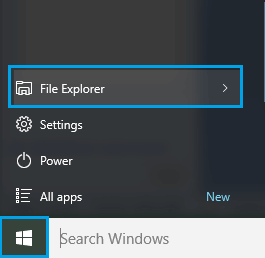
4단계: 데이터를 컴퓨터에 복사합니다.
5단계: 원본 Android 휴대폰 연결을 끊습니다.
#6단계: 대상 Android 휴대폰을 연결합니다.
#7단계: 새 Android 휴대폰으로 데이터 전송
#8단계: 대상 Android 휴대폰을 안전하게 꺼내기
9단계: 데이터 전송 확인
이 방법을 사용하면 USB 케이블과 컴퓨터를 사용하여 Android 휴대폰에서 다른 휴대폰으로 데이터를 전송할 수 있으므로 Wi-Fi에 액세스할 수 없는 경우에도 안정적이고 효율적인 옵션이 됩니다. 그러나 만약 당신이 안드로이드에서 아이폰으로 데이터 전송하기 또는 그 반대의 경우 프로세스가 약간 다를 수 있으며 다음 섹션에서 해당 시나리오를 다룰 것입니다.
Wi-Fi 없이 기존 휴대폰의 모든 항목을 새 휴대폰으로 어떻게 전송합니까? 더 좋은 방법으로? 잘, FoneDog 전화 전송 이 작업을 효율적으로 수행하는 데 도움이 되는 강력하고 사용자 친화적인 도구입니다.
전화 전송
iOS, Android 및 Windows PC간에 파일을 전송하십시오.
컴퓨터에서 쉽게 문자 메시지, 연락처, 사진, 비디오, 음악을 전송하고 백업 할 수 있습니다.
최신 iOS 및 Android와 완벽하게 호환됩니다.
무료 다운로드

이 소프트웨어는 Android 및 iOS 장치와 모두 호환되므로 원활한 데이터 마이그레이션을 위한 다목적 솔루션입니다. 이 섹션에서는 FoneDog Phone Transfer의 개요, 주요 기능 및 기존 전화기에서 새 전화기로 데이터를 전송하는 단계별 가이드를 제공합니다.
FoneDog 전화 전송은 전용입니다 아이폰 15- 스마트폰 간 데이터 전송 프로세스를 단순화하도록 설계된 지원 도구입니다. 주요 기능 중 일부는 다음과 같습니다.
이제 FoneDog Phone Transfer를 사용하여 기존 휴대폰에서 새 휴대폰으로 데이터를 전송하는 단계를 살펴보겠습니다.
#1 단계: FoneDog Phone Transfer 설치 및 실행
#2단계: 휴대폰을 컴퓨터에 연결
3단계: 원하는 데이터 유형 선택
4단계: 데이터 전송 프로세스 시작

5단계: 데이터 전송 확인
FoneDog Phone Transfer는 Android 및 iOS 장치와의 호환성, 사용자 친화적인 인터페이스 및 포괄적인 데이터 전송 기능을 통해 번거로움 없는 전환을 위한 탁월한 선택입니다. 다른 운영 체제 간을 전환하든 동일한 생태계 내에 머무르든 FoneDog Phone Transfer는 귀중한 데이터를 안전하게 이동하는 데 도움이 될 수 있습니다.
사람들은 또한 읽습니다Samsung에서 Samsung으로 데이터 전송: Ultimate Guide2024년 단계별 가이드: iTunes 음악을 iPod으로 전송
이 포괄적인 가이드에서 우리는 "라는 질문에 대한 가능성과 방법을 탐구했습니다.Wi-Fi 없이 기존 휴대폰의 모든 항목을 새 휴대폰으로 어떻게 전송합니까?". 우리는 그러한 전송의 가능성에 대해 논의하는 것부터 시작하여 관련된 전화 플랫폼에 관계없이 그것이 실제로 가능하다는 것을 독자들에게 확신시켰습니다.
그런 다음 USB 케이블과 컴퓨터 사용을 포함한 실용적인 솔루션을 탐구하고 스마트폰 간의 원활한 데이터 마이그레이션을 위한 강력한 도구인 FoneDog Phone Transfer를 소개했습니다. 이러한 방법을 사용하면 연락처, 사진, 앱 등 다양한 데이터 유형을 전송할 수 있어 새 기기로 원활하게 전환할 수 있습니다.
코멘트 남김
Comment
전화 전송
FoneDog Phone Transfer를 사용하면 iPhone, Android, iOS 및 컴퓨터에서 손실없이 데이터를 어디서나 전송할 수 있습니다. 사진, 메시지, 연락처, 음악 등
무료 다운로드Hot Articles
/
흥미있는둔한
/
단순한어려운
감사합니다! 선택은 다음과 같습니다.
우수한
평가: 4.7 / 5 ( 62 등급)